Enseñando a ilustrar un personaje desde una foto en la app Ibispaint X | por @lopzdaniel
Que tal amigo de esta gran comunidad Steem Skillshare, por acá su amigo Daniel compartiendoles una pequeña lección de como hago mis ilustraciónes para mis trabajos personales así como para los clientes también, este trabajo que les compartiré a continuación fue realizado el día de hoy para redes sociales, espero les guste.
 Poster diseñado en la app Ibispaint X para este post.
Poster diseñado en la app Ibispaint X para este post.
Primero que nada debo decir que Ibispaint X es una de las pocas apps de dibujo que se pueden usar en diferentes plataformas sea Android o Apple, su funcionalidad es muy co.pleta a pesar de ser una app, tiene lo necesario para realizar ilustración de media gama en calidad, sus herramientas son muy parecidas a las de programas más formados como Adobe Photoshop, incluso en ella se puede hacer diseños que quedan en su parecido a los hechos con el programa Adobe Photoshop.
Empecemos con el proceso para realizar una ilustración desde una fotografía:
- Primero escogemos la foto, en mi caso tome una de un personaje que me inspira mucho, a partir de esa foto vamos a trabajar, lo primero es abrir la app y escoger un lienzo, pero para ello primero al iniciar la app entramos. En galería allí aparecen todas nuestras obras realizadas hasta ahora.
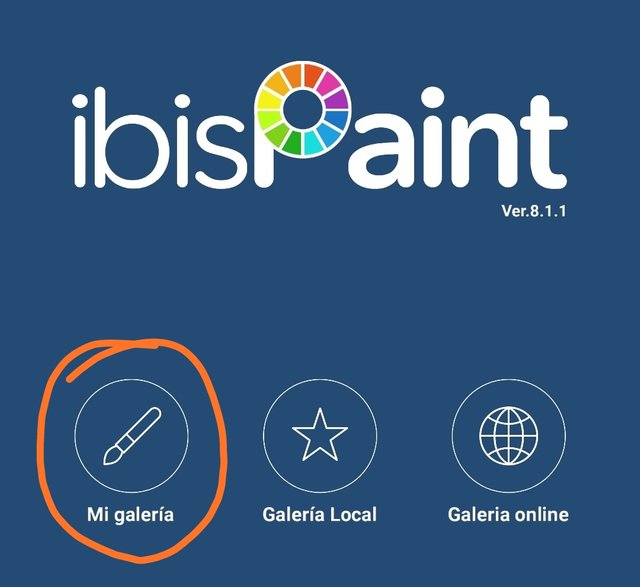 Foto capture tomado de mi teléfono Xiaomi Poco X3.
Foto capture tomado de mi teléfono Xiaomi Poco X3.
- Luego de abrir escogemos el lienzo que en donde vamos a trabajar en mi caso un lienzo de 2000pixeles por 2000pixeles este tamaño esta bien para que lo que vamos a ilustrar tenga buena resolución o definición de imagen.
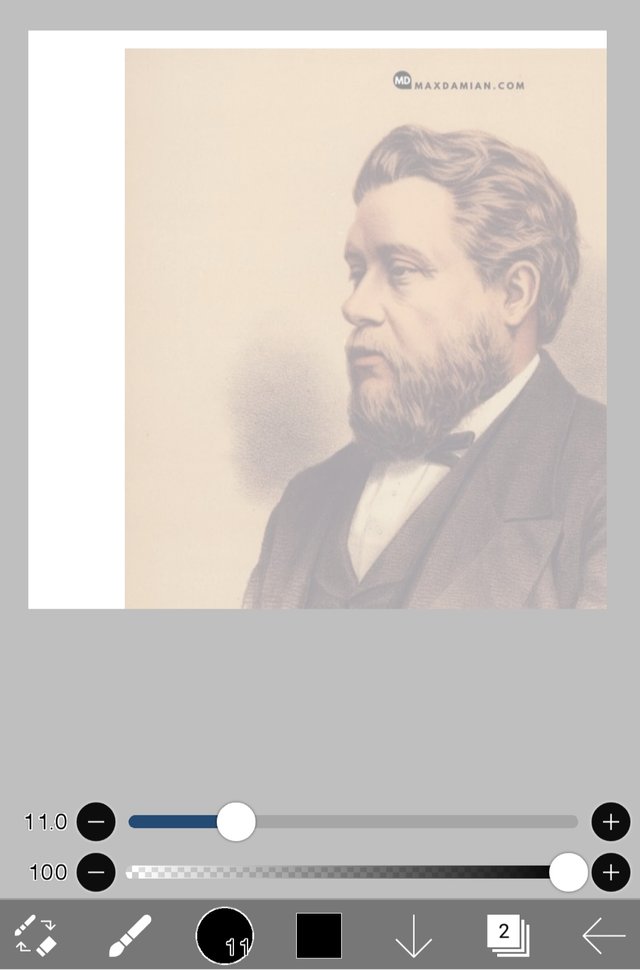 Foto capture tomado de mi teléfono Xiaomi Poco X3.
Foto capture tomado de mi teléfono Xiaomi Poco X3.
Paso 1: Delineado!!
- Una vez tenemos el lienzo añadimos la fotografia en donde vamos a hechar nuestras líneas, pero antes observamos los detalles de nuestro personaje, en este caso tiene vas a y está de perfil, el trabajo ser un poco más fácil, luego de allí escogemos el pincel de nuestra preferencia, en mi caso escogí el pincel fuerte en tamaño 8 puntos.
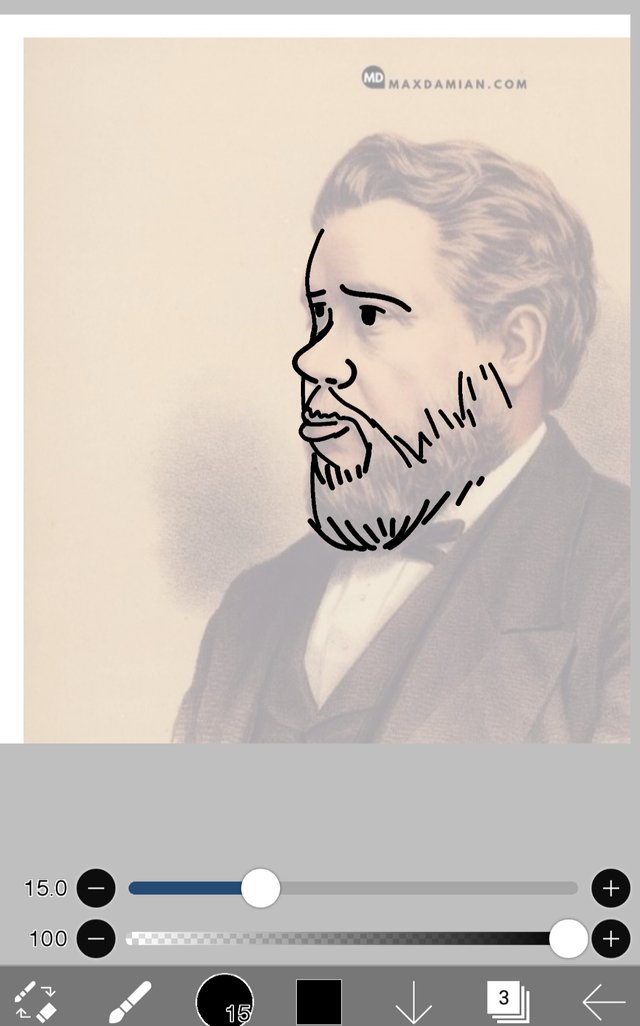 Foto capture tomado de mi teléfono Xiaomi Poco X3.
Foto capture tomado de mi teléfono Xiaomi Poco X3.
- En mis caricaturas tomadas a partir de una foto, no busco la perfección del personaje o el detalle humano, sino busco darles una personalidad más cómica al muy estilo cómics, así que vamos hechando líneas no tan pegadas a la línea del personaje sino por encima y dando pequeños saltos.
 Foto capture tomado de mi teléfono Xiaomi Poco X3.
Foto capture tomado de mi teléfono Xiaomi Poco X3.
- Vamos poco a poco pasando líneas, por las líneas base de nuestro personaje, líneas entrecortadas y no largas, no nos apeguemos a las líneas del personaje pues tendremos a temblar y no saldrá bien nuestro dibujo, las líneas deben ser cortadas no largas pues tendremos a equivocar el curso de las líneas.
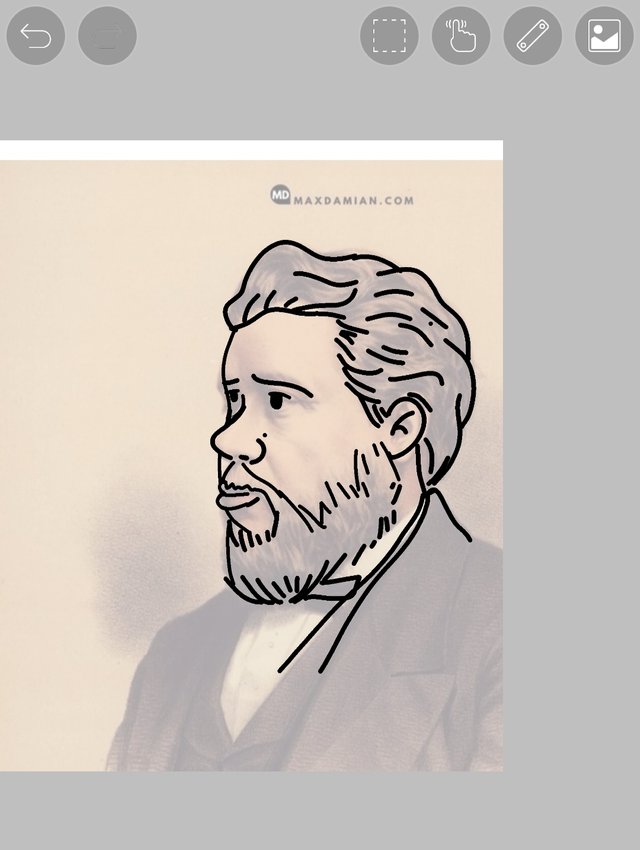 Foto capture tomado de mi teléfono Xiaomi Poco X3.
Foto capture tomado de mi teléfono Xiaomi Poco X3.
- Cuando ya tenemos todo el personaje delineado pasamos al siguiente paso:
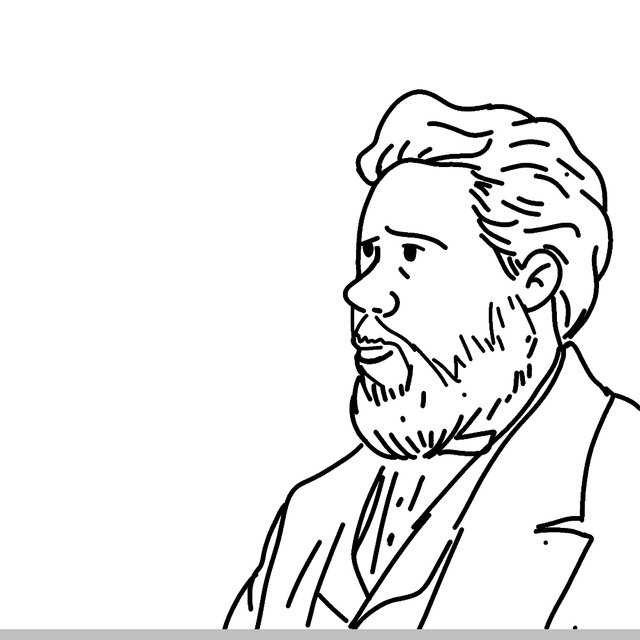 Foto capture tomado de mi teléfono Xiaomi Poco X3.
Foto capture tomado de mi teléfono Xiaomi Poco X3.
Paso 2: Entintado!!
- Para este paso escogemos los colores que más nos gusten y con los que deseemos entintar nuestro personaje, en mi caso la paleta que utilizo son los negros, grises y blancos, me encanta pues da un estilo a los cómics de los 60 al estilo Disney antiguo.
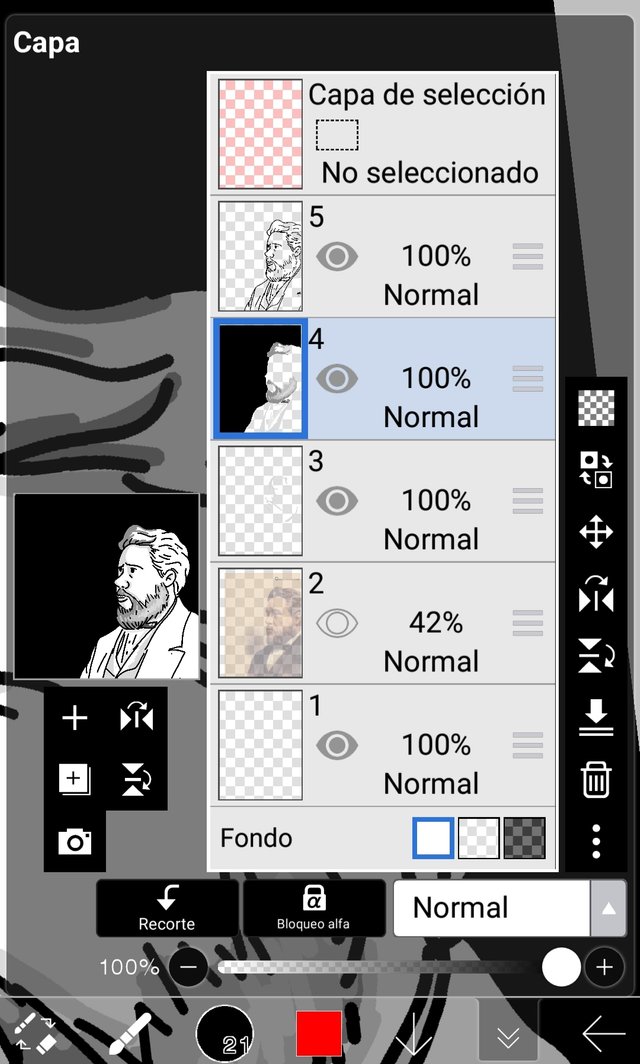 Foto capture tomado de mi teléfono Xiaomi Poco X3.
Foto capture tomado de mi teléfono Xiaomi Poco X3.
- Esta app trabaja con capas, las capas son hojas de trabajo ubicadas una encima de otras, ellas hacen la función de una lámina de acetato, en la cual jugamos con cada aunó de ellas, en este caso cada color será agravado en una capa diferente siendo el color más predominante el fondo negro el que iría en la parte de arriba, para luego ir agregando los demás colores.
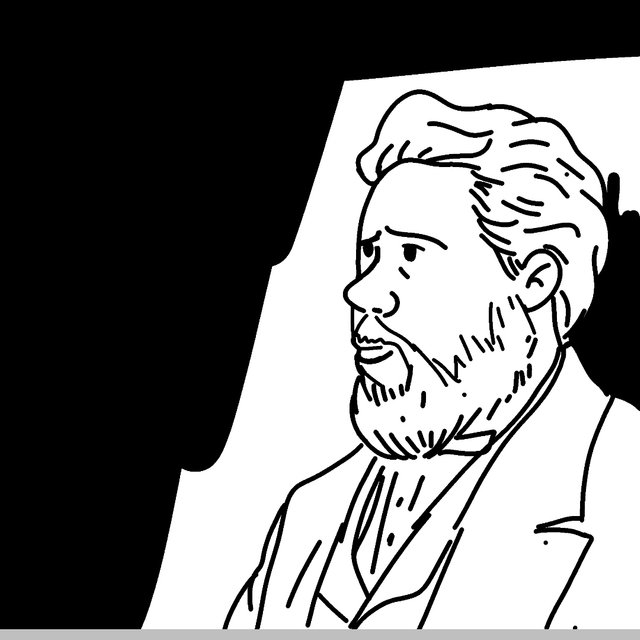 Foto capture tomado de mi teléfono Xiaomi Poco X3.
Foto capture tomado de mi teléfono Xiaomi Poco X3.
- Luego que tenemos el color base agregamos todos los demás, en mi caso agregue grises, respetando siempre la posición de la luz, en mi dibujo la posición la imaginé desde el lado derecho.
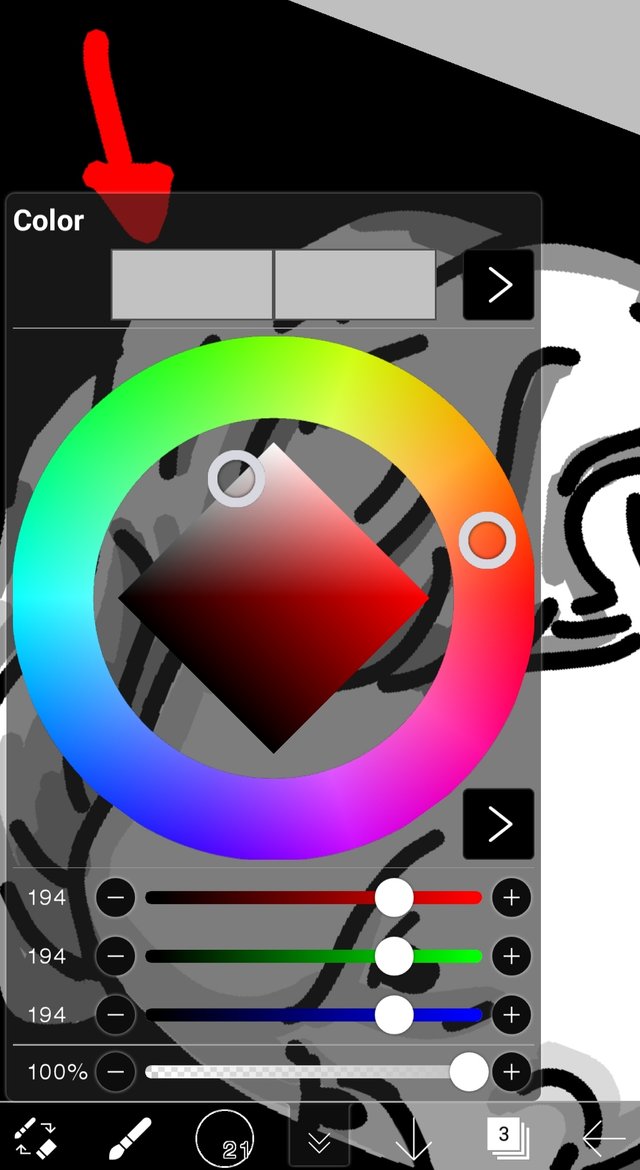 Foto capture tomado de mi teléfono Xiaomi Poco X3.
Foto capture tomado de mi teléfono Xiaomi Poco X3.
- Podemos marcar con una línea roja la posición de dónde viene la luz sobre nuestro personaje como se aprecia en la imagen de arriba, y tomamos colores en degradado desde el negro hasta el blanco para resaltar las luces, luego puedo hacer otro post explicando cómo agregar las luces y otros detalles muy importantes para mejorar esta técnica de ilustración.
Arte final:
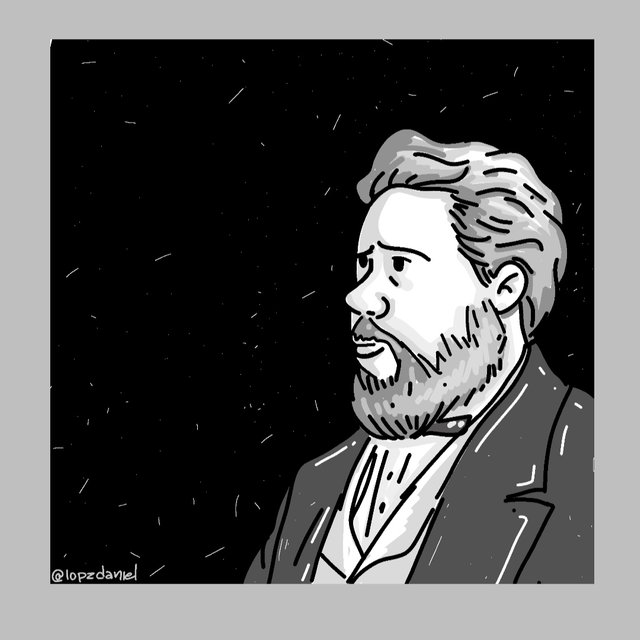 Foto capture tomado de mi teléfono Xiaomi Poco X3.
Foto capture tomado de mi teléfono Xiaomi Poco X3.
- Al final de realizado todo este proceso tendremos este bello arte final, si deseas ver el proceso de ilustración de este personaje completo te dejo acá un vídeo en mi canal de Youtube donde puedes verlo:
Sin más que decir por ahora me despido, esperando que sea de provecho está enseñanza y que podamos aprender más mutuamente.
Muchas gracias por leer.


Soy Daniel Lopez venezolano en Venezuela, tengo 35 años de edad, soy Diseñador Gráfico de profesión, dibujante e ilustrador, estoy casado con @biankalopz y con una hermosa bebé llamada Alisha mia (pronto en steemit) sueño con ver crecer el ecosistema de Steemit en Venezuela y el mundo. Conoce más de mi en This is me. Conoce más de mi trabajo como diseñador gráfico aquíPuedes conseguirme en telegram: @lopzdaniel y en discord: lopzdaniel #7080.

Muchas gracias por este excelente tutorial, la verdad que esa app es muy práctica para diseñar!
#affable
Si amiga es muy útil, y la puedes usar en el teléfono, tablet o iPad, una de las funciones que me encanta es el vídeo que graba todo el proceso de ilustración o diseño!!
Excelente, amigo! Grandioso tutorial! 😇 Mejor encantó esa App!
Muchas bendiciones!